Correzione delle immagini (Accentua contrasto, Riduzione polvere e graffi, Correzione dissolvenza, e così via)
Le funzioni Impostazioni immagine (Image Settings) nella scheda Modalità avanzata (Advanced Mode) di ScanGear consentono di migliorare il contorno dei soggetti, di ridurre polvere e graffi e di correggere i colori sbiaditi durante la scansione delle immagini.
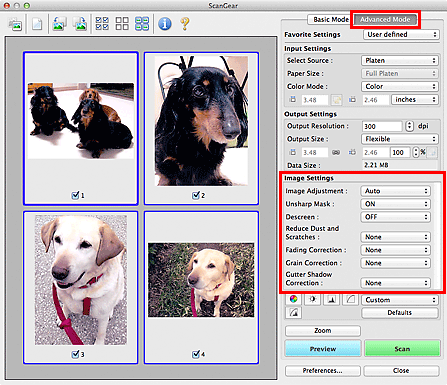
Impostazione delle voci
Fare clic su  (Freccia) di una funzione e selezionare una voce dal menu di scelta rapida.
(Freccia) di una funzione e selezionare una voce dal menu di scelta rapida.
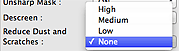
 Importante
Importante
- Non applicare queste funzioni alle immagini senza moiré, polvere/graffi o colori sbiaditi. L'uso di queste funzioni potrebbe peggiorare il tono colore.
- Per ulteriori dettagli e precauzioni su ciascuna funzione, fare riferimento a "Impostazioni immagine (Image Settings)".
 Nota
Nota
- Fare riferimento a "Scansione in Modalità avanzata" per aprire la scheda Modalità avanzata (Advanced Mode) di ScanGear ed eseguire la scansione.
Regolazione della luminosità dell'immagine e del tono colore
Impostare Regolazione immagine (Image Adjustment) su Automatica (Auto), Fotografia (Photo), Rivista (Magazine) o Documento (Document) in base al tipo di documento.
| Nessuno (None) | Automatica (Auto) |
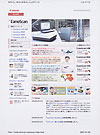 |
 |
Riduzione degli effetti di trasparenza nei documenti di testo o schiarimento del colore di base di carta riciclata, giornali e così via durante la scansione dei documenti
Impostare Riduci trasparenza (Reduce Show-through) su Attivato (ON).
| Disattivato (OFF) | Attivato (ON) |
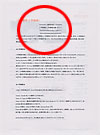 |
 |
Rende più precisi i dettagli delle immagini sfocate
Impostare Maschera definizione dettagli (Unsharp Mask) su Attivato (ON).
| Disattivato (OFF) | Attivato (ON) |
 |
 |
Riduzione delle gradazioni e delle strisce
Impostare Descreening (Descreen) su Attivato (ON).
| Disattivato (OFF) | Attivato (ON) |
 |
 |
 Nota
Nota
- Le foto e le immagini stampate vengono visualizzate come un insieme di piccoli punti. Il moiré è un fenomeno in base al quale si evidenzia una gradazione irregolare o a strisce nelle parti di un'immagine acquisita in cui i punti interferiscono gli uni con gli altri. La funzione Descreening (Descreen) consente di ridurre questo effetto.
Riduzione di polvere e graffi
Impostare Riduzione polvere e graffi (Reduce Dust and Scratches) su Bassa (Low), Medio (Medium) o Alta (High) in base al livello di polvere e graffi.
| Nessuno (None) | Medio (Medium) |
 |
 |
Correzione delle foto con colori sbiaditi dal tempo o predominanza di un colore
Impostare Correzione dissolvenza (Fading Correction) su Bassa (Low), Medio (Medium) o Alta (High) in base al livello di sbiadimento dei colori o di predominanza di un colore.
| Nessuno (None) | Medio (Medium) |
 |
 |
Riduzione della granulosità
Impostare Correzione grana (Grain Correction) su Bassa (Low), Medio (Medium) o Alta (High) in base al livello di granulosità.
| Nessuno (None) | Medio (Medium) |
 |
 |
Correzione delle ombre che compaiono tra le pagine quando si esegue la scansione di opuscoli aperti
Impostare Correzione ombra rilegatura (Gutter Shadow Correction) su Bassa (Low), Medio (Medium) o Alta (High) in base al livello di ombre.
| Nessuno (None) | Medio (Medium) |
 |
 |

